หากคุณเคยประสบกับความล้มเหลวของฮาร์ดดิสก์ในคอมพิวเตอร์ของคุณ คุณจะทราบดีถึงความเสียหายที่อาจเกิดขึ้น โดยเฉพาะอย่างยิ่งหากคุณไม่ได้สำรองข้อมูลของคุณเป็นประจำ (หรือเลย) โดยส่วนใหญ่แล้วจะไม่มีการแจ้งเตือนประเภทใดเมื่อฮาร์ดดิสก์ของคุณกำลังจะออกไปหาคุณ มันเพิ่งเกิดขึ้นและคุณรู้สึกหงุดหงิดและไม่ได้เตรียมตัวโดยสิ้นเชิง
หากคุณเป็นผู้ใช้ Mac มีแอปพลิเคชันที่มีประโยชน์มากซึ่งสามารถช่วยเตรียมคุณให้พร้อมสำหรับความล้มเหลวของดิสก์ที่กำลังจะเกิดขึ้น แอปพลิเคชั่นนี้คือ SMARTReporter และทำงานโดยการสำรวจ .เป็นระยะ ปราดเปรื่อง. (เทคโนโลยีการวิเคราะห์และการรายงานการตรวจสอบตนเอง) ของฮาร์ดดิสก์ไดรฟ์ของคุณ โดยพื้นฐานแล้วมันเหมือนกับ "ระบบเตือนภัยล่วงหน้า" SMARTReporter ใช้เทคโนโลยีนี้เพื่อให้คุณได้รับข้อมูลล่าสุดเกี่ยวกับสถานะของฮาร์ดดิสก์ และแจ้งให้คุณทราบทันทีหากพบข้อผิดพลาด
หากคุณมีฮาร์ดดิสก์ ATA, SATA หรือ eSATA ต่อไปนี้คือวิธีตรวจสอบว่าฮาร์ดดิสก์ของคุณกำลังจะล้มเหลวหรือไม่
การติดตั้งและตั้งค่า
ขั้นแรก คุณจะต้องดาวน์โหลด SMARTReporter ลงใน Mac ของคุณ คุณสามารถดาวน์โหลด “TRYOUT Version” ได้ฟรีจาก เว็บไซต์ของพวกเขา
, หรือดาวน์โหลด จาก Mac App Store ในราคา $4.99 การตรวจสอบดิสก์และคุณสมบัติทั้งหมดทำให้ SMARTReporter คุ้มค่ากับป้ายราคา $5เมื่อติดตั้งแล้ว ให้เปิดแอปพลิเคชัน แล้วคุณจะได้รับการต้อนรับจากผู้ช่วยต้อนรับของ SMARTReporter
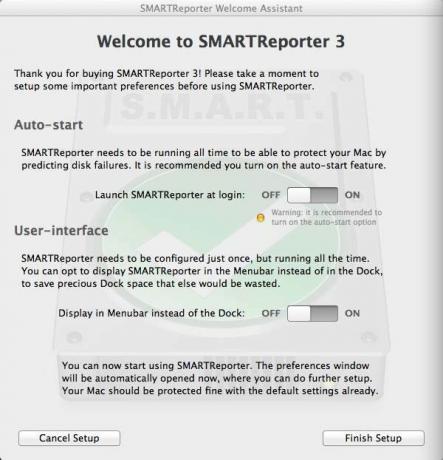
เนื่องจากต้องทำงาน SMARTReporter เพื่อคาดการณ์ความล้มเหลวของฮาร์ดดิสก์ เราจึงแนะนำให้คุณทำงานอยู่ตลอดเวลา ใน Welcome Assistant คุณจะมีตัวเลือกในการเปิดแอปเมื่อเข้าสู่ระบบ และคุณยังสามารถเลือกที่จะแสดงแอปในแถบเมนูได้ (ซึ่งต่างจาก Dock)
เมื่อเสร็จแล้ว ให้คลิกที่ “เสร็จสิ้นการตั้งค่า”
การใช้งาน
เมื่อคุณใช้ Welcome Assistant เสร็จแล้ว หน้าต่างแอปพลิเคชันจะปรากฏขึ้น คุณสามารถดูสถานะของฮาร์ดดิสก์ ตรวจสอบดิสก์ จัดการการตั้งค่าของ SMARTReporter และดูประวัติข้อมูลได้ที่นี่
หากมีปัญหาใดๆ กับฮาร์ดดิสก์ของคุณ คุณจะเห็นรายการดังกล่าวอยู่ในแท็บสถานะ คุณยังตรวจสอบเพื่อดูครั้งสุดท้ายที่ตรวจสอบดิสก์ได้
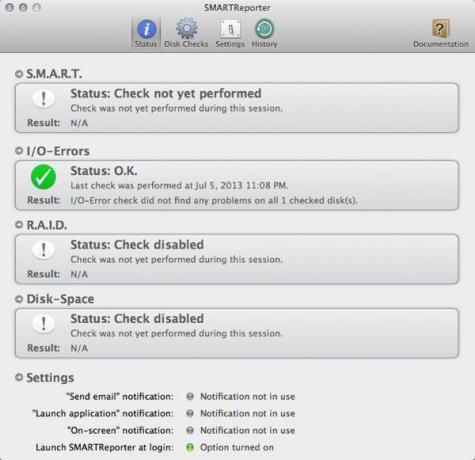
ส่วนที่สำคัญที่สุดคือแท็บการตรวจสอบดิสก์ คุณจะต้องผ่านแต่ละส่วนและปรับแต่งให้เหมาะกับความต้องการและความชอบของคุณเอง ตัวอย่างเช่น คุณสามารถบอก SMARTReporter ว่าควรตรวจสอบฮาร์ดดิสก์ของคุณเพื่อหาข้อผิดพลาดบ่อยเพียงใด มีตัวเลือกที่แตกต่างกันสำหรับแต่ละส่วน และคุณยังสามารถเปิด/ปิดการแจ้งเตือนเป็นรายบุคคลได้
หมายเหตุ: S.M.A.R.T. การตรวจสอบจะไม่ดำเนินการเมื่อใช้พลังงานแบตเตอรี่ แต่คุณสามารถเปลี่ยนได้ในตัวเลือกขั้นสูง (แท็บตรวจสอบดิสก์ -> แท็บ S.M.A.R.T. -> ส่วนตัวเลือกขั้นสูง)
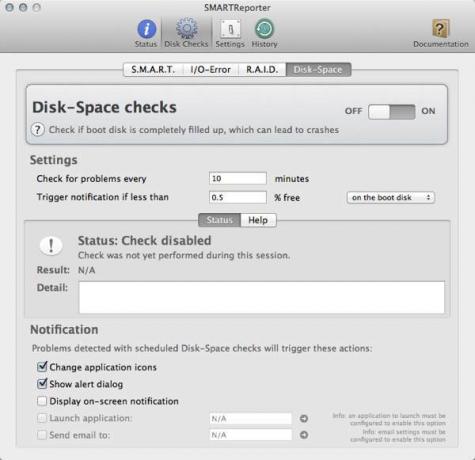
ในแท็บการตั้งค่า คุณสามารถเปลี่ยนรูปลักษณ์ของแถบเมนูหรือลักษณะ Dock ได้ ขึ้นอยู่กับว่าคุณใช้อันใดอยู่ คุณยังสามารถเลือกรับอีเมลสถานะรายวันและการแจ้งเตือนที่เป็นประโยชน์ได้อีกด้วย
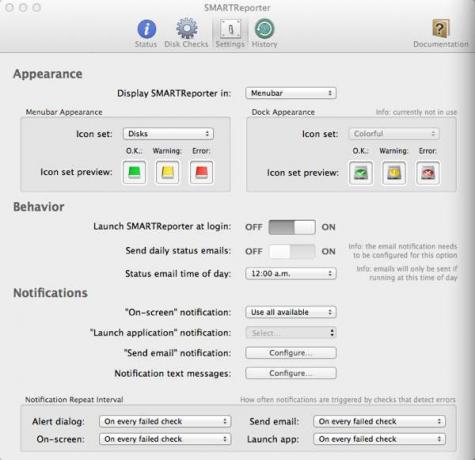
สุดท้าย ในแท็บประวัติ คุณสามารถดูกราฟและบันทึกเกี่ยวกับข้อมูลของคุณและกิจกรรมที่ SMARTReporter ดำเนินการบนคอมพิวเตอร์ของคุณ
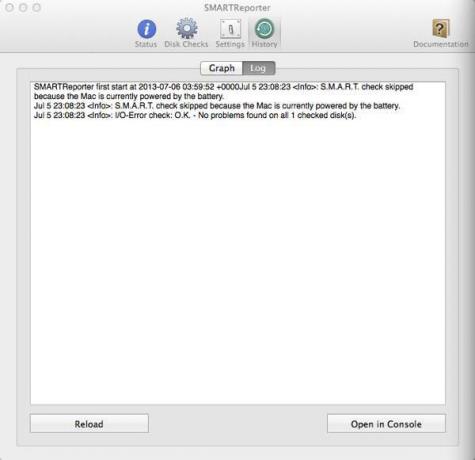
หากคุณกำลังใช้ไอคอนแถบเมนู คุณสามารถตรวจสอบสถานะของฮาร์ดดิสก์ของคุณได้ตลอดเวลาโดยคลิกที่ไอคอนนั้น การตรวจสอบจะทำได้บ่อยเท่าที่คุณกำหนดไว้ (ในแท็บการตรวจสอบดิสก์)
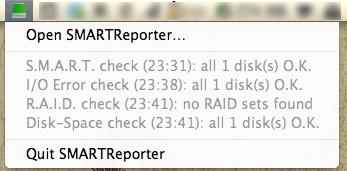
ความคิดสุดท้าย
แม้ว่าฮาร์ดดิสก์จะไม่คงอยู่ตลอดไป แต่เรามักมีทัศนคติที่ "ไม่มีวันเกิดขึ้นกับฉัน" เกี่ยวกับพวกเขา ถึงเวลาเปลี่ยนทัศนคตินั้นเพราะคุณไม่มีทางรู้ว่าจะเกิดขึ้นกับคุณเมื่อไหร่ SMARTReporter เป็นเครื่องมือที่สมบูรณ์แบบที่จะช่วยให้คุณตรวจสอบฮาร์ดดิสก์ของคุณ ไม่เพียงแต่จะช่วยบรรเทาความล้มเหลวของดิสก์ที่น่าประหลาดใจส่วนใหญ่เท่านั้น แต่ยังช่วยให้คุณเตรียมพร้อมได้ดีขึ้นเมื่อเกิดขึ้นจริง
การเปิดเผยข้อมูลพันธมิตร: ทำให้เทคโนโลยีง่ายขึ้นอาจได้รับค่าคอมมิชชั่นสำหรับผลิตภัณฑ์ที่ซื้อผ่านลิงก์ของเรา ซึ่งสนับสนุนงานที่เราทำเพื่อผู้อ่านของเรา


![ต้องการทราบว่าภาพถ่ายนั้นถูกถ่ายที่ไหน? นี่เป็นวิธี [Mac]](/f/f255c3f26b93288a7563a02b61bbda91.png?width=360&height=460)